文章詳情頁
Win10要怎么設置雙屏顯示?Win10設置雙屏顯示教程
瀏覽:71日期:2022-06-21 15:27:53
Win10隨著用戶的逐漸增多,越來越多的功能漸漸被用戶發掘,在我們使用電腦的時候需要運行多個程序,時不時就要頻繁切換,這時候我們可以將電腦設置為雙屏來解決這個問題,那具體要怎么設置呢,下面帶給大家教程。
教程如下
把兩個顯示器連接到主機上,并且打開主機電源和顯示器電源。
進入桌面,在桌面鼠標右擊選擇【顯示設置】。
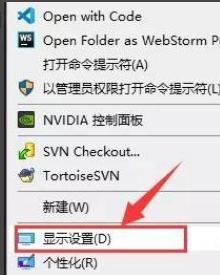
點擊【標識】。

在屏幕每個屏幕的左下角會有標識顯示(如下圖)。

按照顯示器的擺放排列。
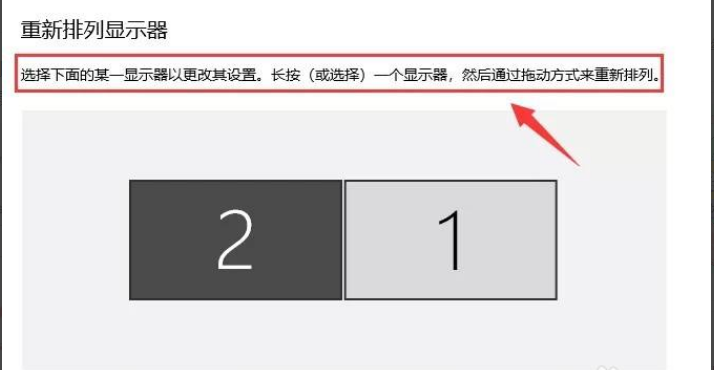
選中上面其中一個屏幕下面就可以對其相應的設置。(溫馨提示:顯示器橫著擺放,就選擇橫向)。

顯示器怎么擺放就怎么排列顯示器,找到自己常面對的顯示器設置為主顯示器就好了。顯示效果如下。

相關文章:
1. Win10任務欄新聞和興趣怎么關閉 Win10新聞和興趣開啟和關閉教程2. 微軟 Win11 首個 Canary 預覽版 25314 推送 附更新內容和升級方法3. CentOS7.0怎么設置屏幕分辨率?4. Win7系統怎么更改賬戶的密碼?更改系統賬戶密碼教程5. Win10筆記本如何連接藍牙耳機?Win10筆記本藍牙怎么打開?6. CentOS7上如何安裝Kafka?CentOS7上安裝Kafka教程7. Win10如何把網速調快?Win10提升網速的辦法8. 如何純凈安裝win10系統?uefi模式下純凈安裝win10系統圖文教程9. win XP系統的電腦無法連接蘋果手機怎么解決10. Win11系統想改Win10系統怎么辦?Win11系統改Win10系統教程
排行榜
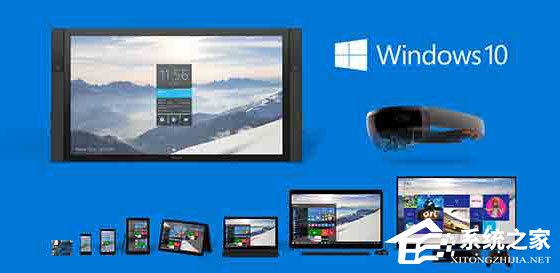
 網公網安備
網公網安備